Introduzione all'uso di nodi di calcolo Linux in un cluster HPC Pack in Azure
Importante
Le VM classiche verranno ritirate il 1° marzo 2023.
Se si usano risorse IaaS di ASM, completare la migrazione entro il 1° marzo 2023. È consigliabile effettuare quanto prima questo passaggio per sfruttare i vantaggi delle numerose funzionalità avanzate di Azure Resource Manager.
Per altre informazioni, vedere Eseguire la migrazione delle risorse IaaS ad Azure Resource Manager entro il 1° marzo 2023.
Configurare un cluster Microsoft HPC Pack in Azure che contiene un nodo head che esegue Windows Server e diversi nodi di calcolo che eseguono una distribuzione Linux supportata. Sono disponibili varie opzioni per spostare dati tra i nodi Linux e il nodo head Windows del cluster. Leggere le informazioni su come inviare processi HPC Linux al cluster.
Nota
Azure offre due modelli di distribuzione diversi per creare e usare le risorse: Resource Manager e distribuzione classica. In questo articolo viene illustrato l'utilizzo di entrambi i modelli, ma Microsoft indica che le distribuzioni più nuove utilizzano il modello di gestione delle.
Il diagramma seguente illustra a livello generale il cluster HPC Pack creato e usato.
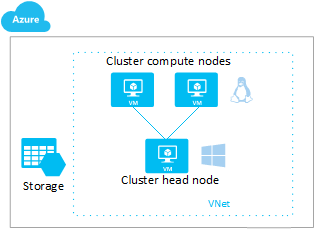
Per altre opzioni relative all'esecuzione di carichi di lavoro HPC in Linux e in Azure, vedere Risorse tecniche per batch e high performance computing.
Distribuzione di un cluster HPC Pack con nodi di calcolo Linux
Questo articolo illustra due opzioni per distribuire un cluster HPC Pack in Azure con nodi di calcolo Linux. Entrambi i metodi usano un'immagine del Marketplace di Windows Server con HPC Pack per creare il nodo head.
- Modello di Azure Resource Manager : usare un modello di Azure Marketplace o un modello di avvio rapido fornito dalla community per automatizzare la creazione del cluster nel modello di distribuzione Resource Manager. Ad esempio, il modello Cluster HPC Pack per carichi di lavoro Linux in Azure Marketplace consente di creare un'infrastruttura di cluster HPC Pack per carichi di lavoro HPC Linux.
- Script PowerShell: usare lo script di distribuzione IaaS di Microsoft HPC Pack (New-HpcIaaSCluster.ps1) per automatizzare la distribuzione completa di cluster nel modello di distribuzione classica. Questo script di Azure PowerShell usa un'immagine di macchina virtuale di HPC Pack in Azure Marketplace per accelerare la distribuzione e fornisce un set completo di parametri di configurazione per distribuire nodi di calcolo Linux.
Per altre informazioni sulle opzioni di distribuzione del cluster HPC Pack in Azure, vedere le opzioni per creare e gestire un cluster HPC in Azure con Microsoft HPC Pack.
Prerequisiti
Sottoscrizione di Azure : è possibile usare una sottoscrizione nel servizio Azure globale o Azure Cina. Se non si ha un account, è possibile creare un account gratuito in pochi minuti.
Quota di core : potrebbe essere necessario aumentare la quota di core, soprattutto se si sceglie di distribuire più nodi del cluster con dimensioni delle macchine virtuali multicore. Per aumentare una quota, aprire una richiesta di assistenza clienti online gratuitamente.
Distribuzioni Linux: attualmente HPC Pack supporta le seguenti distribuzioni Linux per i nodi di calcolo. È possibile usare le versioni del Marketplace di queste distribuzioni, se disponibili, oppure fornire le proprie.
Basate su CentOS: 6.5, 6.6, 6.7, 7.0, 7.1, 7.2, 6.5 HPC, 7.1 HPC
Red Hat Enterprise Linux: 6.7, 6.8, 7.2
SUSE Linux Enterprise Server: SLES 12, SLES 12 (Premium), SLES 12 SP1, SLES 12 SP1 (Premium), SLES 12 per HPC, SLES 12 per HPC (Premium)
Ubuntu Server: 14.04 LTS, 16.04 LTS
Suggerimento
Per usare una rete RDMA di Azure con una delle dimensioni di macchina virtuale con supporto per RDMA, specificare un'immagine HPC SUSE Linux Enterprise Server 12 o un'immagine HPC basata su CentOS da Azure Marketplace. Per altre informazioni, vedere Dimensioni delle VM High Performance Computing (HPC).
Prerequisiti aggiuntivi per distribuire il cluster usando lo script di distribuzione di HPC Pack IaaS:
- Computer client : è necessario un computer client basato su Windows per eseguire lo script di distribuzione del cluster.
- - Azure PowerShell Installare e configurare Azure PowerShell (versione 0.8.10 o successiva) nel computer client.
- Script di distribuzione di HPC Pack IaaS : scaricare e decomprimere la versione più recente dello script dal Microsoft Download Center. È possibile controllare la versione dello script eseguendo
.\New-HPCIaaSCluster.ps1 –Version. Questo articolo si basa sulla versione dello script 4.4.1 o successiva.
Opzione di distribuzione 1. Usare il modello di Resource Manager
Andare al modello di cluster HPC Pack per carichi di lavoro Linux in Azure Marketplace e fare clic su Distribuzione.
Nel portale di Azure verificare le informazioni e quindi fare clic su Crea.
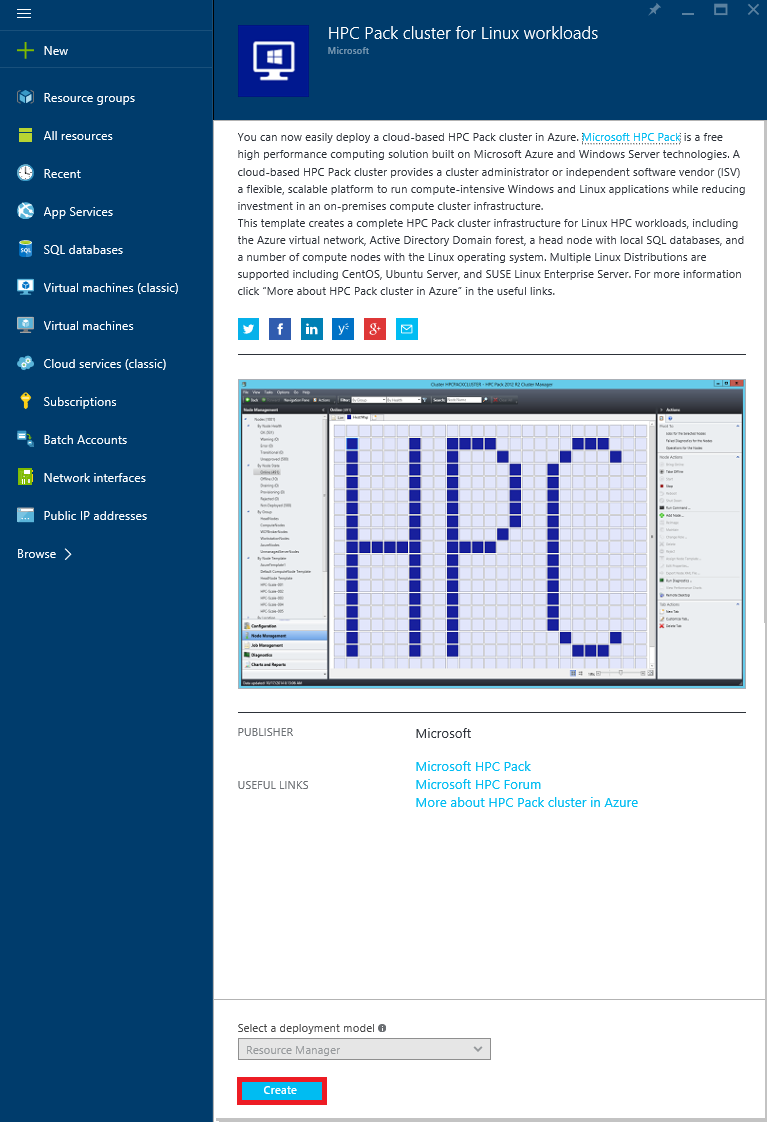
Nel pannello Informazioni di base immettere un nome per il cluster, che è anche il nome della macchina virtuale del nodo head. È possibile scegliere un gruppo di risorse esistente o creare un gruppo per la distribuzione in un percorso disponibile. La disponibilità delle dimensioni di alcune macchine virtuali e di altri servizi di Azure può variare a seconda dell'area. Vedere Prodotti disponibili in base all'area.
Nel pannello Impostazioni modo head , per una prima distribuzione, in genere è possibile accettare le impostazioni predefinite.
Nota
URL script di post-configurazione è un'impostazione facoltativa per specificare uno script di Windows PowerShell disponibile pubblicamente che si vuole eseguire nella VM del nodo head una volta che questa sia in esecuzione.
Nel pannello Impostazioni nodo di calcolo selezionare un pattern di nome per i nodi, il numero e le dimensioni dei nodi e la distribuzione Linux da distribuire.
Nel pannello Impostazioni infrastruttura immettere i nomi per la rete virtuale e il dominio di Active Directory, le credenziali amministratore del dominio e della macchina virtuale e un pattern di nome per gli account di archiviazione.
Nota
HPC Pack usa il dominio di Active Directory per autenticare gli utenti del cluster.
Dopo l'esecuzione dei test di convalida e l'analisi delle condizioni per l'uso, fare clic su Acquista.
Opzione di distribuzione 2. Uso dello script di distribuzione IaaS
Prerequisiti aggiuntivi per distribuire il cluster usando lo script di distribuzione IaaS di HPC Pack:
- Computer client : è necessario un computer client basato su Windows per eseguire lo script di distribuzione del cluster.
- - Azure PowerShell Installare e configurare Azure PowerShell (versione 0.8.10 o successiva) nel computer client.
- Script di distribuzione di HPC Pack IaaS : scaricare e decomprimere la versione più recente dello script dal Microsoft Download Center. È possibile controllare la versione dello script eseguendo
.\New-HPCIaaSCluster.ps1 –Version. Questo articolo si basa sulla versione dello script 4.4.1 o successiva.
File di configurazione XML
Lo script di distribuzione IaaS di HPC Pack usa un file di configurazione XML come input per descrivere il cluster HPC. Il file di configurazione di esempio seguente definisce un cluster di dimensioni ridotte costituito da un nodo head di HPC Pack e due nodi di calcolo CentOS 7.0 di Linux di dimensioni A7.
Modificare il file in base alle necessità dell'ambiente e della configurazione cluster desiderata e salvarlo con un nome come HPCDemoConfig.xml. Ad esempio, è necessario specificare il nome della sottoscrizione, un nome di account di archiviazione univoco e un nome del servizio cloud. È inoltre consigliabile scegliere una diversa immagine Linux supportata per i nodi di calcolo. Per altre informazioni sugli elementi del file di configurazione, vedere il file Manual.rtf nella cartella dello script e l'articolo Creare un cluster HPC con lo script di distribuzione di HPC Pack IaaS.
<?xml version="1.0" encoding="utf-8" ?>
<IaaSClusterConfig>
<Subscription>
<SubscriptionName>Subscription-1</SubscriptionName>
<StorageAccount>allvhdsje</StorageAccount>
</Subscription>
<Location>Japan East</Location>
<VNet>
<VNetName>centos7rdmavnetje</VNetName>
<SubnetName>CentOS7RDMACluster</SubnetName>
</VNet>
<Domain>
<DCOption>HeadNodeAsDC</DCOption>
<DomainFQDN>hpc.local</DomainFQDN>
</Domain>
<Database>
<DBOption>LocalDB</DBOption>
</Database>
<HeadNode>
<VMName>CentOS7RDMA-HN</VMName>
<ServiceName>centos7rdma-je</ServiceName>
<VMSize>ExtraLarge</VMSize>
<EnableRESTAPI />
<EnableWebPortal />
</HeadNode>
<LinuxComputeNodes>
<VMNamePattern>CentOS7RDMA-LN%1%</VMNamePattern>
<ServiceName>centos7rdma-je</ServiceName>
<VMSize>A7</VMSize>
<NodeCount>2</NodeCount>
<ImageName>5112500ae3b842c8b9c604889f8753c3__OpenLogic-CentOS-70-20150325</ImageName>
</LinuxComputeNodes>
</IaaSClusterConfig>
Per eseguire lo script di distribuzione di HPC Pack IaaS
Aprire PowerShell nel computer client come amministratore.
Sostituire la directory con la cartella in cui è installato lo script (E:\IaaSClusterScript in questo esempio).
cd E:\IaaSClusterScriptEseguire il comando seguente per distribuire il cluster HPC Pack. In questo esempio si presuppone che il file di configurazione si trovi in E:\HPCDemoConfig.xml
.\New-HpcIaaSCluster.ps1 –ConfigFile E:\HPCDemoConfig.xml –AdminUserName MyAdminNamea. Poiché AdminPassword non è specificata nel comando precedente, viene chiesto di immettere la password per l'utente MyAdminName.
b. Lo script avvia quindi la convalida del file di configurazione. Questa operazione richiede alcuni minuti a seconda della connessione di rete.

c. Una volta superate le convalide, lo script elenca le risorse cluster da creare. Immettere Y per continuare.

d. Lo script inizia a distribuire il cluster HPC Pack e completa la configurazione senza ulteriori passaggi manuali. L'esecuzione dello script può richiedere diversi minuti.

Nota
In questo esempio lo script genera automaticamente un file di log in quanto il parametro -LogFile non è specificato. I log non vengono scritti in tempo reale, ma vengono raccolti alla fine della convalida e della distribuzione. Se il processo di PowerShell viene arrestato mentre lo script è in esecuzione, alcuni log vengono persi.
Connettersi al nodo head
Dopo aver distribuito il cluster HPC Pack in Azure, connettersi da Desktop remoto alla macchina virtuale del nodo head usando le credenziali di dominio fornite quando è stato distribuito il cluster, ad esempio hpc\clusteradmin. Il cluster viene gestito dal nodo head.
Nel nodo head avviare Gestione cluster HPC per controllare lo stato del cluster HPC Pack. È possibile gestire e monitorare i nodi di calcolo di Linux nello stesso modo dei nodi di calcolo di Windows. Ad esempio, vengono visualizzati i nodi Linux elencati in Gestione risorse. Questi nodi vengono distribuiti con il modello LinuxNode.
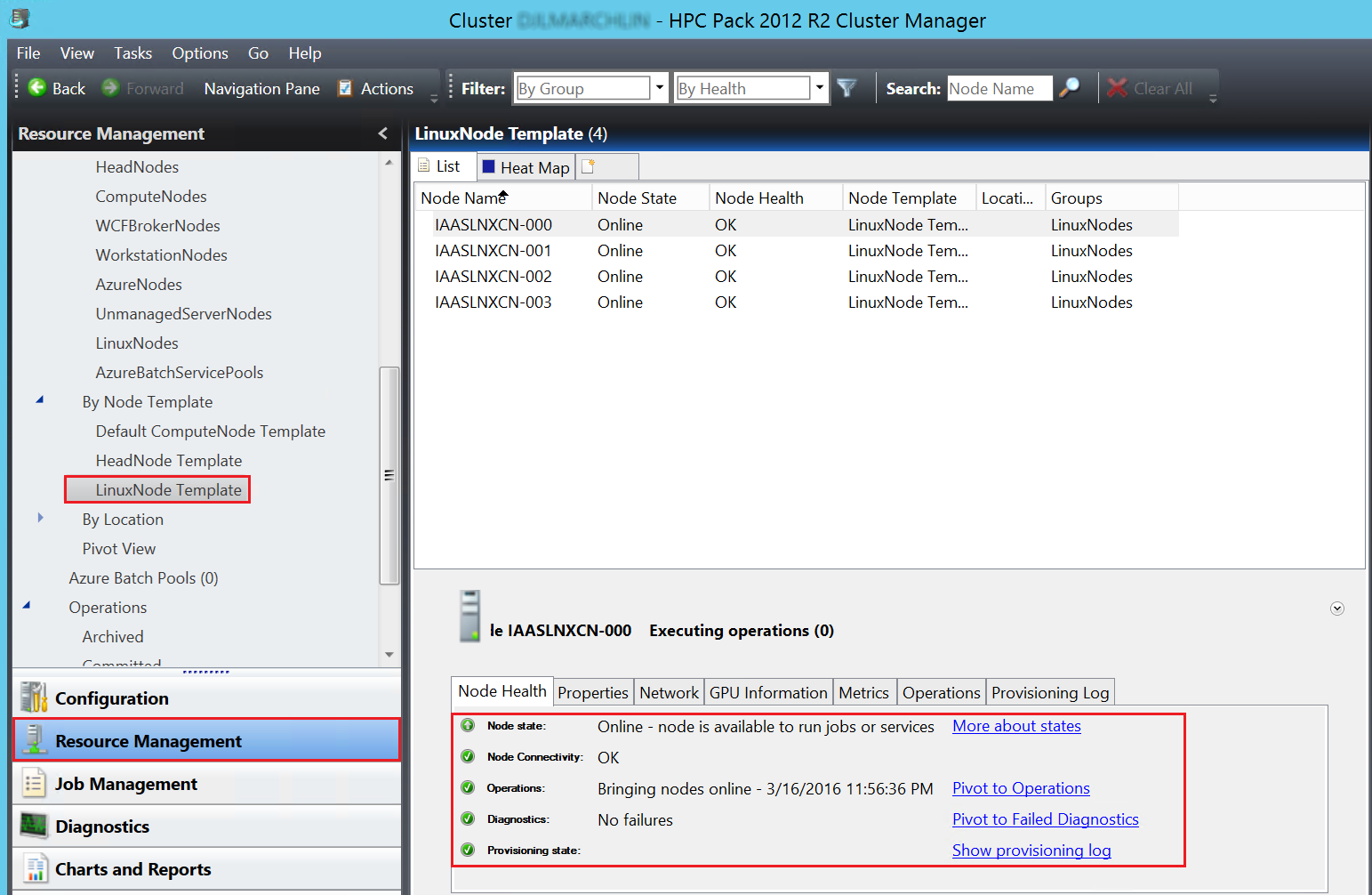
I nodi Linux vengono visualizzati anche in Mappa termica .

Spostamento dei dati in un cluster con nodi Linux
Sono disponibili varie opzioni per spostare dati tra i nodi Linux e il nodo head Windows del cluster. Nelle sezioni seguenti sono descritti nel dettaglio tre metodi comuni:
- File di Azure : espone una condivisione file SMB gestita per archiviare i file di dati nella risorsa di archiviazione di Azure. I nodi di Windows e Linux possono montare contemporaneamente una condivisione di file Azure come un'unità o una cartella anche se vengono distribuiti in reti virtuali differenti.
- Condivisione SMB del nodo head : monta una cartella condivisa Windows standard del nodo head in nodi Linux.
- Server NFS del nodo head: fornisce una soluzione di condivisione file per un ambiente di Windows e Linux misto.
Archiviazione file di Azure
Il servizio File di Azure espone condivisioni di file usando il protocollo SMB 2.1 standard. Le VM e i servizi cloud di Azure possono condividere i dati dei file tra componenti delle applicazioni tramite le condivisioni montate e le applicazioni locali possono accedere ai dati dei file in una condivisione tramite l'API della risorsa di archiviazione File.
Per la procedura dettagliata per creare una condivisione file di Azure e per montarla nel nodo head, vedere Introduzione all'archivio file di Azure in Windows. Per montare la condivisione file di Azure nei nodi Linux, vedere Come usare l'archiviazione file di Azure con Linux. Per configurare connessioni persistenti, vedere la pagina relativa alle connessioni persistenti a file di Microsoft Azure.
Nell'esempio seguente creare una condivisione file di Azure in un account di archiviazione. Per il montaggio della condivisione nel nodo head, aprire un prompt dei comandi e immettere i comandi seguenti:
cmdkey /add:allvhdsje.file.core.windows.net /user:allvhdsje /pass:<storageaccountkey>
net use Z: \\allvhdje.file.core.windows.net\rdma /persistent:yes
In questo esempio, allvhdsje è il nome dell'account di archiviazione, storageaccountkey è la chiave dell'account di archiviazione e rdma è il nome della condivisione file di Azure. La condivisione file di Azure viene montata come Z: nel nodo head.
Per il montaggio della condivisione di File di Azure in nodi Linux, eseguire un comando clusrun sul nodo head. Clusrun è uno strumento di HPC Pack utile per eseguire attività amministrative su più nodi. Vedere anche Clusrun per i nodi Linux in questo articolo.
Aprire una finestra di Windows PowerShell e immettere i comandi seguenti:
clusrun /nodegroup:LinuxNodes mkdir -p /rdma
clusrun /nodegroup:LinuxNodes mount -t cifs //allvhdsje.file.core.windows.net/rdma /rdma -o vers=2.1`,username=allvhdsje`,password=<storageaccountkey>'`,dir_mode=0777`,file_mode=0777
Il primo comando crea una cartella denominata /rdma su tutti i nodi del gruppo LinuxNodes. Il secondo comando consente di montare la condivisione di File di Azure allvhdsjw.file.core.windows.net/rdma nella cartella /rdma con dir e bit di modalità file impostati su 777. Nel secondo comando, allvhdsje è il nome dell'account di archiviazione e storageaccountkey è la chiave dell'account di archiviazione.
Nota
Il simbolo "'" nel secondo comando è un simbolo di escape per PowerShell. "', significa che "," (carattere virgola) fa parte del comando.
Condivisione del nodo head
In alternativa, montare una cartella condivisa del nodo head nei nodi Linux. Una condivisione rappresenta il modo più semplice per condividere file, ma il nodo head e tutti i nodi Linux devono essere distribuiti nella stessa rete virtuale. Seguire questa procedura.
Creare una cartella nel nodo head e condividerla per tutti gli utenti con autorizzazioni di lettura/scrittura. Ad esempio, condividere D:\OpenFOAM nel nodo head come \CentOS7RDMA-HN\OpenFOAM. CentOS7RDMA-HN è il nome host del nodo head.
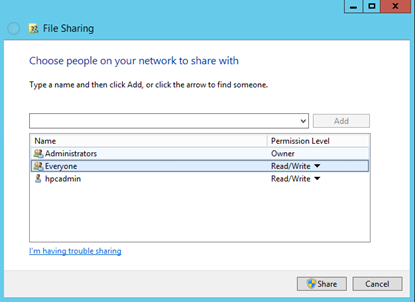

Aprire una finestra di Windows PowerShell ed eseguire i comandi seguenti:
clusrun /nodegroup:LinuxNodes mkdir -p /openfoam clusrun /nodegroup:LinuxNodes mount -t cifs //CentOS7RDMA-HN/OpenFOAM /openfoam -o vers=2.1`,username=<username>`,password='<password>'`,dir_mode=0777`,file_mode=0777
Il primo comando crea una cartella denominata /openfoam in tutti i nodi del gruppo LinuxNodes. Il secondo comando monta la cartella condivisa //CentOS7RDMA-HN/OpenFOAM nella cartella con dir e bit di modalità file impostati su 777. Il nome utente e la password nel comando devono corrispondere al nome utente e alla password di un utente del nodo head. Vedere Aggiungere o rimuovere utenti del cluster.
Nota
Il simbolo "'" nel secondo comando è un simbolo di escape per PowerShell. "', significa che "," (carattere virgola) fa parte del comando.
Server NFS
Il servizio NFS consente di condividere e migrare i file tra computer che eseguono il sistema operativo Windows Server 2012 usando il protocollo SMB e i computer basati su Linux mediante il protocollo NFS. Il server NFS e tutti gli altri nodi devono essere distribuiti nella stessa rete virtuale. Consente di migliorare la compatibilità con i nodi Linux rispetto a una condivisione SMB. Ad esempio, supporta il collegamento di file.
Per installare e configurare un server NFS, seguire la procedura riportata in Server per condivisione primo Network File System end-to-end.
Ad esempio, creare una condivisione NFS denominata nfs con le proprietà seguenti:
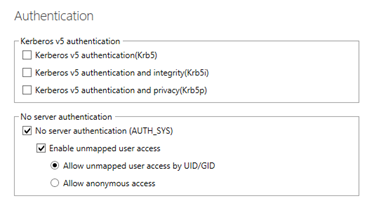
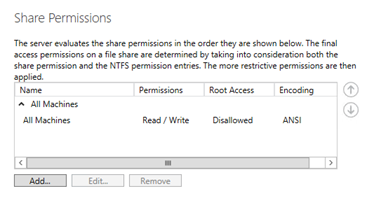
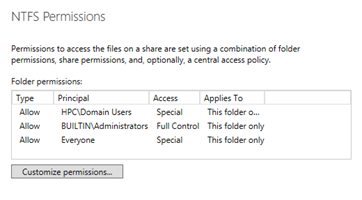
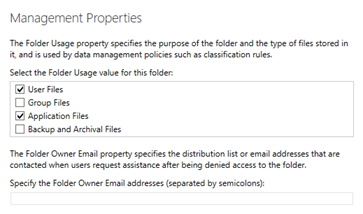
Aprire una finestra di Windows PowerShell ed eseguire i comandi seguenti:
clusrun /nodegroup:LinuxNodes mkdir -p /nfsshare clusrun /nodegroup:LinuxNodes mount CentOS7RDMA-HN:/nfs /nfssharedIl primo comando crea una cartella denominata /nfsshared su tutti i nodi del gruppo LinuxNodes. Il secondo comando consente di montare la condivisione CentOS7RDMA-HN:/nfs nella cartella. Qui CentOS7RDMA-HN:/nfs è il percorso remoto della condivisione NFS.
Invio di processi
Esistono vari metodi per inviare i processi al cluster HPC Pack:
- Gestione cluster HPC o interfaccia grafica della Gestione cluster HPC
- Portale Web HPC
- API REST
La procedura di invio di processi al cluster in Azure tramite gli strumenti dell'interfaccia utente grafica di HPC Pack e il portale Web HPC è uguale a quella usata per i nodi di calcolo di Windows. Vedere HPC Pack Job Manager (Gestore dei processi HPC Pack) e la procedura per inviare i processi da un computer client locale.
Per inviare processi tramite l'API REST, vedere l'articolo relativo a creazione e invio di processi tramite uso dell'API REST in Microsoft HPC Pack. Per inviare processi a un client Linux, fare riferimento anche all'esempio Python in HPC Pack SDK.
Clusrun per nodi Linux
Lo strumento clusrun HPC Pack può essere usato per eseguire comandi nei nodi Linux tramite un prompt dei comandi o HPC Cluster Manager. Di seguito sono riportati alcuni esempi di base.
Visualizzare i nomi utente correnti di tutti i nodi nel cluster.
clusrun whoamiInstallare lo strumento di debugger gdb con yum su tutti i nodi nel gruppo linuxnodes e riavviare i nodi dopo 10 minuti.
clusrun /nodegroup:linuxnodes yum install gdb –y; shutdown –r 10Creare uno script shell che visualizza tutti i numeri da 1 e 10 per un secondo in ogni nodo Linux del cluster, eseguirlo e visualizzare immediatamente l'output dei nodi.
clusrun /interleaved /nodegroup:linuxnodes echo \"for i in {1..10}; do echo \\\"\$i\\\"; sleep 1; done\" ^> script.sh; chmod +x script.sh; ./script.sh
Nota
Potrebbe essere necessario usare determinati caratteri di escape nei comandi clusrun . Come illustrato in questo esempio, usare ^ in un prompt dei comandi per eseguire l'escape del simbolo ">".
Passaggi successivi
- Provare ad aumentare il numero di nodi del cluster o a eseguire un carico di lavoro Linux nel cluster. Per un esempio, vedere Eseguire NAMD con Microsoft HPC Pack su nodi di calcolo Linux in Azure.
- Provare un cluster con macchine virtuali a elevato utilizzo di calcolo e con supporto di RDMA per eseguire carichi di lavoro MPI. Per un esempio, vedere Eseguire OpenFOAM con Microsoft HPC Pack in un cluster Linux RDMA in Azure.
- Se si è interessati a usare i nodi Linux in un cluster di HPC Pack locale, vedere le linee guida di TechNet.